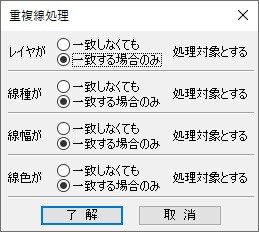- [編集]-[図形編集]-[重複線処理]コマンドをクリックします。
- 編集対象の図形を選択します。([設定]-[選択設定]コマンドで選択方法を選べます)
- [この図形を選択しますか?]という選択確認のメッセージが表示されます。マウスの左ボタンをクリックするか、[完了]ボタンを押します。
- [重複線処理]ダイアログボックスが表示されます。
レイヤ、線種、線幅、線色ごとに処理対象条件を設定します。
必要な項目を設定して[了解]ボタンを押します。
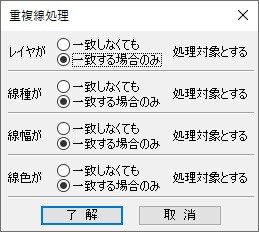
- 重複した線が処理されて、1つの図形になります。
- [重複線処理]ダイアログボックスで、
[一致しなくても]を選択すると、重複している図形の各属性が一致しなくても重複処理を行います。
[一致する場合のみ]を選択すると、重複している図形の各属性が一致している場合のみ重複処理を行います。
- 同じ形状の図形でも、一方がグループ化されている場合は、重複線処理されません。
- 図脳RAPIDPRO20以降は文字列も重複線処理できるようになりました。
文字列要素だけを選択したい場合は、[設定]-[選択設定]コマンドの[選択フィルタ]タブで、[全ての要素種]のチェックを外して[文字列]のみにチェックを付けます。
線分要素だけを選択したい場合は、[設定]-[選択設定]コマンドの[選択フィルタ]タブで、[全ての要素種]のチェックを外して[直線]のみにチェックを付けます。
同様に、[設定]-[選択設定]コマンドの[選択フィルタ]タブで、[全ての作図レイヤ]のチェックを外して任意のレイヤのみにチェックを付けることで、特定のレイヤに属する線分のみを重複線処理することもできます。
- [重複線処理]コマンドは図脳RAPIDPROのみの機能です。図脳RAPIDにはありません。図脳RAPIDの場合は、[編集]-[図形編集]に[重複線処理]コマンドが表示されません。